http://econsultant520.blogspot.com/2008/02/20google-video.html
先備知識:
2如何申請google的免費電子郵件帳號
http://econsultant520.blogspot.com/2008/01/2google.html
相關單元:
20_1如何上傳影片到Google video
http://econsultant520.blogspot.com/2008/02/201google-video.html
20_2如何編輯在Google video影片內的資訊
http://econsultant520.blogspot.com/2008/02/202google-video.html
3_3如何在Google所 提供的部落格,嵌入Youtube影片
http://econsultant520.blogspot.com/2008/01/33google-youtube.html
1_2如何下載youtube上的影片
http://econsultant520pc.blogspot.com/2008/02/12youtube.html
3_5如何在Google提供的部落格中,出現Youtube影片區的功能(視訊列網頁元素)
http://econsultant520.blogspot.com/2008/02/35googleyoutube.html
本文:
申請及登入google video網址為:
https://upload.video.google.com;
只要有Gmail 帳號就能很容易申請完成;
申請成功後 .wmv;.avi單一檔不超過100Mbytes;
皆能上傳,上傳後會審核,審核通過
就能e-mail所在網址與人分享了
本單元參考資料網址如下:
http://blog.duck.game.tw/?p=32
20如何申請Google video帳號
影音教學示範網址如下:
http://video.google.com/videoplay?docid=-3416535609928922973
簡報檔連結及下載網址如下:
http://www.slideshare.net/p_yang/20google-video
影音說明網址如下:
http://video.google.com/videoplay?docid=-3416535609928922973
Slide 1: 20. 如何申請 Google video 帳 號 楊乾中 2008 年 2 月 cmtycc@gmail.com
Slide 2: 觀念 • 有了 Gmail 帳號再申請 Google video 帳號 , 就會很快完成喔 • 申請及登入網址為 : https://upload.video.google.com/ 楊乾中 2008 年 2 月 cmtycc@gmail.com
Slide 3: 20. 如何申請 Google video 帳號 • 1. 到網址 https://upload.video.google.com/ 出現請登入 Gmail 帳號視窗 • 2. 輸入 Gmail 使用者名稱 ( 本例為 econsultant520)1; 密碼 2; 選 [Sign in]3 登 入按鈕 • 3. 出現 [Terms of service] 視窗 , 移動 [ 捲 軸 ]1 往下 • 4. 選 [I accept the Terms of service ]1, 接 受條款 楊乾中 2008 年 2 月 cmtycc@gmail.com
Slide 4: 如何申請 Google video 帳號 • 5. 出現 [Video Upload Program ] 視窗 , 表 示申請成功 , 選 [X]1 關閉圖示 • 6. 返回 [Google video] 登入視窗 楊乾中 2008 年 2 月 cmtycc@gmail.com
Slide 5: 1. 到網址 https://upload.video.google.com/ 出 現請登入 Gmail 帳號視窗 1
Slide 6: 2. 輸入 Gmail 使用者名稱 ( 本例為 econsultant520)1; 密碼 2; 選 [Sign in]3 登入按鈕 1 2 3
Slide 7: 3. 出現 [Terms of service] 視窗 , 移 動 [ 捲軸 ]1 往下 1
Slide 8: 4. 選 [I accept the Terms of service ]1, 接受條款 1
Slide 9: 5. 出現 [Video Upload Program ] 視窗 , 表示申請成功 , 選 [X]1 關閉圖示 1
Slide 10: 6. 返回 [Google video] 登入視窗
Slide 11: 補充 1: 已申請完成 , 爾後直接進 入 • 已申請 [Google video] 完成 , 爾後直接進入 [Google video] 視窗如下三張投影片
Slide 12: 1. 到網址 https://upload.video.google.com/ 出 現請登入 Gmail 帳號視窗 1
Slide 13: 2. 輸入 Gmail 使用者名稱 ( 本例為 econsultant520)1; 密碼 2; 選 [ 登入 ] 3 按鈕 1 2 3
Slide 14: 3. 直接進入 [Google video] 視窗
先備知識:
2如何申請google的免費電子郵件帳號
http://econsultant520.blogspot.com/2008/01/2google.html
相關單元:
20_1如何上傳影片到Google video
http://econsultant520.blogspot.com/2008/02/201google-video.html
20_2如何編輯在Google video影片內的資訊
http://econsultant520.blogspot.com/2008/02/202google-video.html
3_3如何在Google所 提供的部落格,嵌入Youtube影片
http://econsultant520.blogspot.com/2008/01/33google-youtube.html
1_2如何下載youtube上的影片
http://econsultant520pc.blogspot.com/2008/02/12youtube.html
3_5如何在Google提供的部落格中,出現Youtube影片區的功能(視訊列網頁元素)
http://econsultant520.blogspot.com/2008/02/35googleyoutube.html








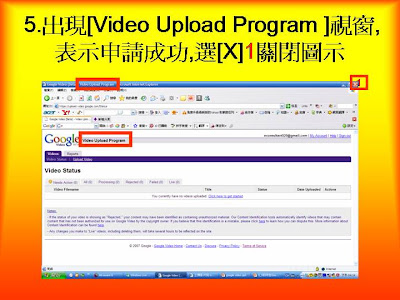


















沒有留言:
張貼留言